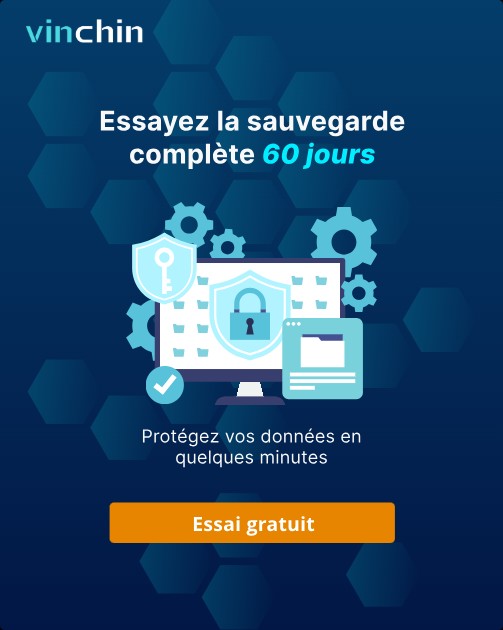-
Qu'est-ce que l'Assistant d'importation et d'exportation de SQL Server ?
-
Comment installer l'Assistant d'importation et d'exportation SQL Server ?
-
Comment exporter et importer une base de données SQL Server avec l'Assistant d'exportation et d'importation SQL Server ?
-
Comment démarrer l'Assistant d'exportation et d'importation SQL Server de manière différente ?
-
Comment sauvegarder et restaurer une base de données SQL Server avec Vinchin Backup & Recovery ?
-
Conclusion
La sauvegarde et la restauration de données sont essentielles à la gestion des bases de données, garantissant la sécurité des informations critiques au sein d'une organisation. Dans le contexte des bases de données SQL Server, l'exportation d'une base de données SQL Server vers un fichier est une méthode de sauvegarde courante qui peut être utilisée pour restaurer une base de données en cas d'échec de la base de données, de perte de données, d'attaque par ransomware ou d'autres problèmes. De plus, l'importation du fichier de base de données exporté dans SQL Server peut également restaurer la base de données.
Dans le paysage en constante évolution de la technologie, la capacité d'importer et d'exporter des bases de données SQL Server est une compétence cruciale pour gérer les bases de données. Elles peuvent garantir la sauvegarde des données, leur migration et d'autres fonctions pour protéger la base de données. SQL Server offre un outil puissant à cet effet.
Qu'est-ce que l'Assistant d'importation et d'exportation de SQL Server ?
L'Assistant d'importation et d'exportation de SQL Server est une fonctionnalité fournie par Microsoft SQL Server pour faciliter le transfert de données entre les bases de données. Il permet aux utilisateurs d'exporter des données depuis une base de données source et de les importer dans une base de données cible ou un fichier de destination. L'assistant offre une interface graphique intuitive pour une configuration et une exécution simples des tâches de transfert de données.
Comment installer l'Assistant d'importation et d'exportation SQL Server ?
Avant de commencer à exporter et importer une base de données SQL, vous devez vous assurer que cet outil est installé. Vous pouvez essayer de le lancer avec la méthode décrite dans la section suivante.
Il est également facile de l'installer sur votre serveur, il suffit de télécharger l'outil depuis la page Microsoft puis de l'installer.
Comment exporter et importer une base de données SQL Server avec l'Assistant d'exportation et d'importation SQL Server ?
Pour utiliser l'Assistant d'exportation et d'importation SQL Server, suivez ces étapes :
Cliquez sur le menu Start > recherchez Microsoft SQL Server > exécutez SQL Server 20xx Import and Export Data (64-bit) ou SQL Server 20xx Import and Export Data (32-bit) > Dans la page de bienvenue, cliquez sur Next > Sélectionnez la Data Source > choisissez une a destination > Spécifiez le content to be copied > Configurez les Replication Operations > Copiez les data
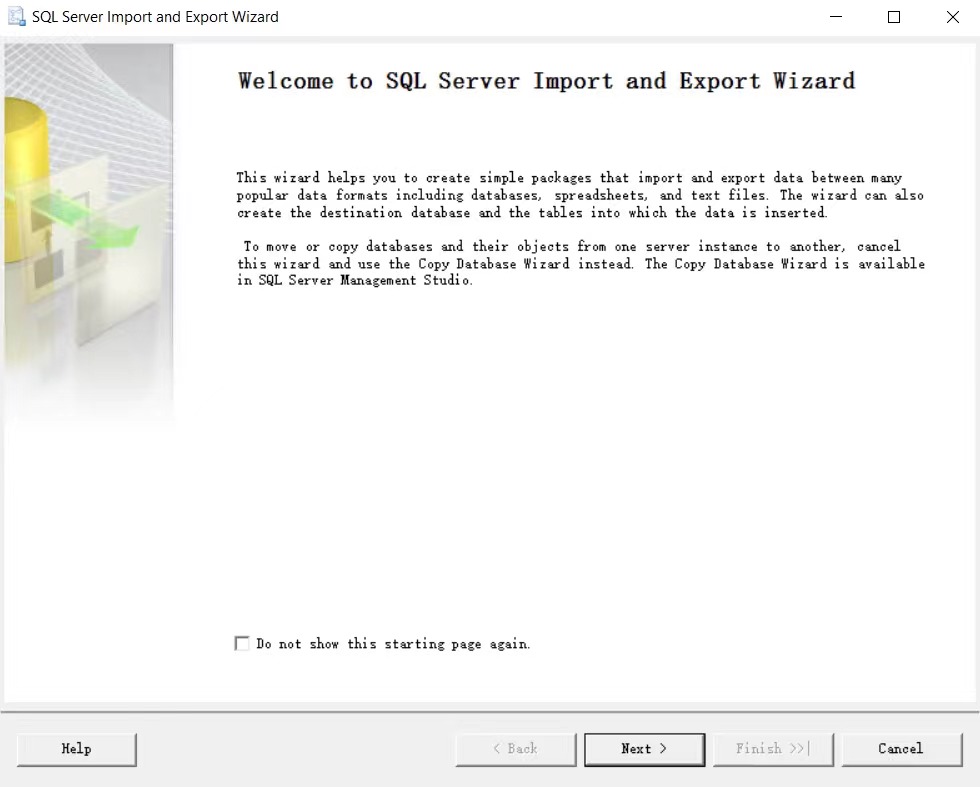
Comment démarrer l'Assistant d'exportation et d'importation SQL Server de manière différente ?
Bien que les étapes mentionnées précédemment impliquent d'accéder à l'assistant via le menu Démarrer, il existe des méthodes alternatives pour le lancer. Dans la suite, 4 méthodes seront décrites.
Démarrez-le depuis l'invite de commande
Pour ceux qui préfèrent utiliser la méthode en ligne de commande, les opérations d'exportation et d'importation peuvent être effectuées dans SQL Server à l'aide de l'invite de commande et ce wizard peut également être démarré depuis l'invite de commande.
Pour importer et exporter SQL Server à l'aide de l'invite de commande, suivez ces étapes :
Sous Windows, appuyez sur Win + R > tapez cmd > entrez la commande suivante :
For the 64-bit version: C:Program FilesMicrosoft SQL Server140DTSBinn DTSWizard.exe
For the 32-bit version: C:Program Files (x86)Microsoft SQL Server140DTSBinn DTSWizard.exe
Démarrer le depuis SSMS
SSMS fournit une interface graphique pour effectuer une variété de tâches liées aux bases de données SQL Server, y compris les opérations d'exportation et d'importation. En fait, il complète également la tâche en lançant l'Assistant d'importation et d'exportation SQL Server.
Commencez simplement SSMS et suivez les étapes ci-dessous:
Exporter la base de données dans SQL Server :
1. Dans SSMS, connectez-vous à une instance du moteur de base de données SQL Server
2. Dans l’Explorateur d’objets, développez Databases> cliquez avec le bouton droit sur une Database> sélectionnez Tasks> cliquez sur Export Data
Importer la base de données dans SQL Server :
1. Dans SSMS, connectez-vous à une instance du moteur de base de données SQL Server
2. Dans l'Explorateur d'objets, développez Databases > cliquez avec le bouton droit sur une Database > sélectionnez Tasks > cliquez sur Import Data
Cependant, il est important de noter que bien que la plupart des étapes pour importer et exporter une base de données SQL Server soient similaires, il est crucial de prêter une attention particulière aux actions et choix spécifiques effectués à chaque étape afin d'éviter toute perte de données inattendue.
Exécutez-le depuis Visual Studio avec SSDT
SSDT (SQL Server Data Tools) est un environnement de développement intégré (IDE) fourni par Microsoft en tant qu'outil visuel puissant pour créer et gérer des projets de base de données SQL Server dans Visual Studio. SSDT peut être intégré au Wizard d'importation et d'exportation de SQL Server pour offrir aux utilisateurs plus de commodité.
1. Dans SSDT, ouvrez Integration Services
2. Choisissez project > cliquez sur SSIS Import and Export Wizard
Les procédures suivantes sont identiques à celles pour l'importation et l'exportation de la base de données SQL Server depuis SSMS. Une page apparaîtra où vous pourrez vous référer aux étapes précédentes.
Comment sauvegarder et restaurer une base de données SQL Server avec Vinchin Backup & Recovery ?
L'exportation et l'importation manuelles des fichiers SQL Server à l'aide de commandes ou de SSMS peuvent impliquer des processus fastidieux et ne pas offrir de préservation et de protection des fichiers au niveau système.
Les solutions de sauvegarde et de récupération de base de données automatisées telles que Vinchin Sauvegarde et Récupération peuvent simplifier considérablement ce processus. L'interface conviviale et intuitive de Vinchin Sauvegarde et Récupération permet aux administrateurs de base de données de gérer les opérations de sauvegarde et de récupération sans avoir à écrire de scripts complexes. Vinchin propose des solutions spécialisées en sécurité des données pour la sauvegarde de SQL Server 2019/2017/2016/2014/2012/2008 ainsi que d'autres bases de données comme MySQL, Oracle Database, et autres.
Pour sauvegarder SQL Server avec Vinchin Backup & Recovery, suivez ces étapes :
1. Choisissez la Sauvegarde de base de données pour Sauvegarder
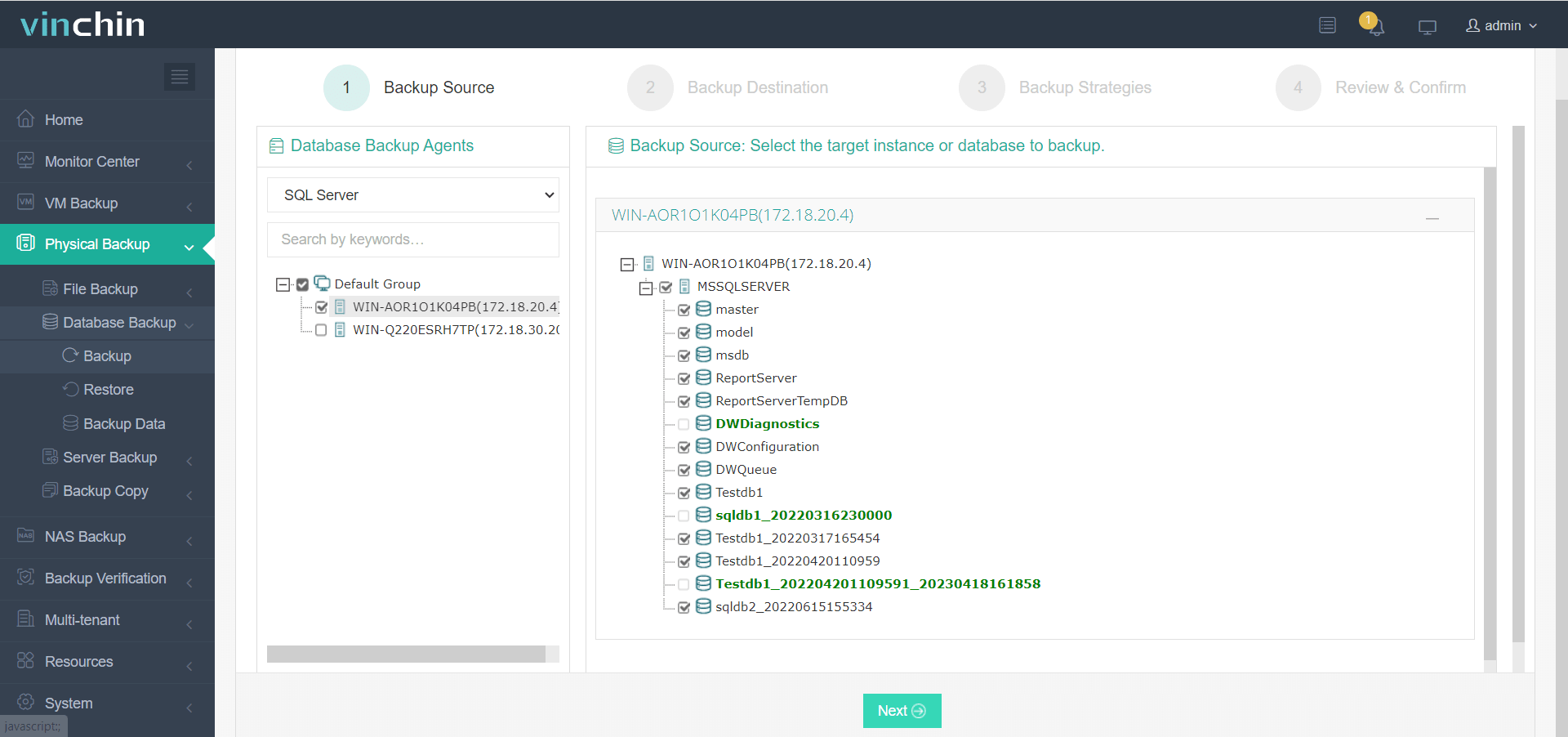
2. Spécifiez la Destination
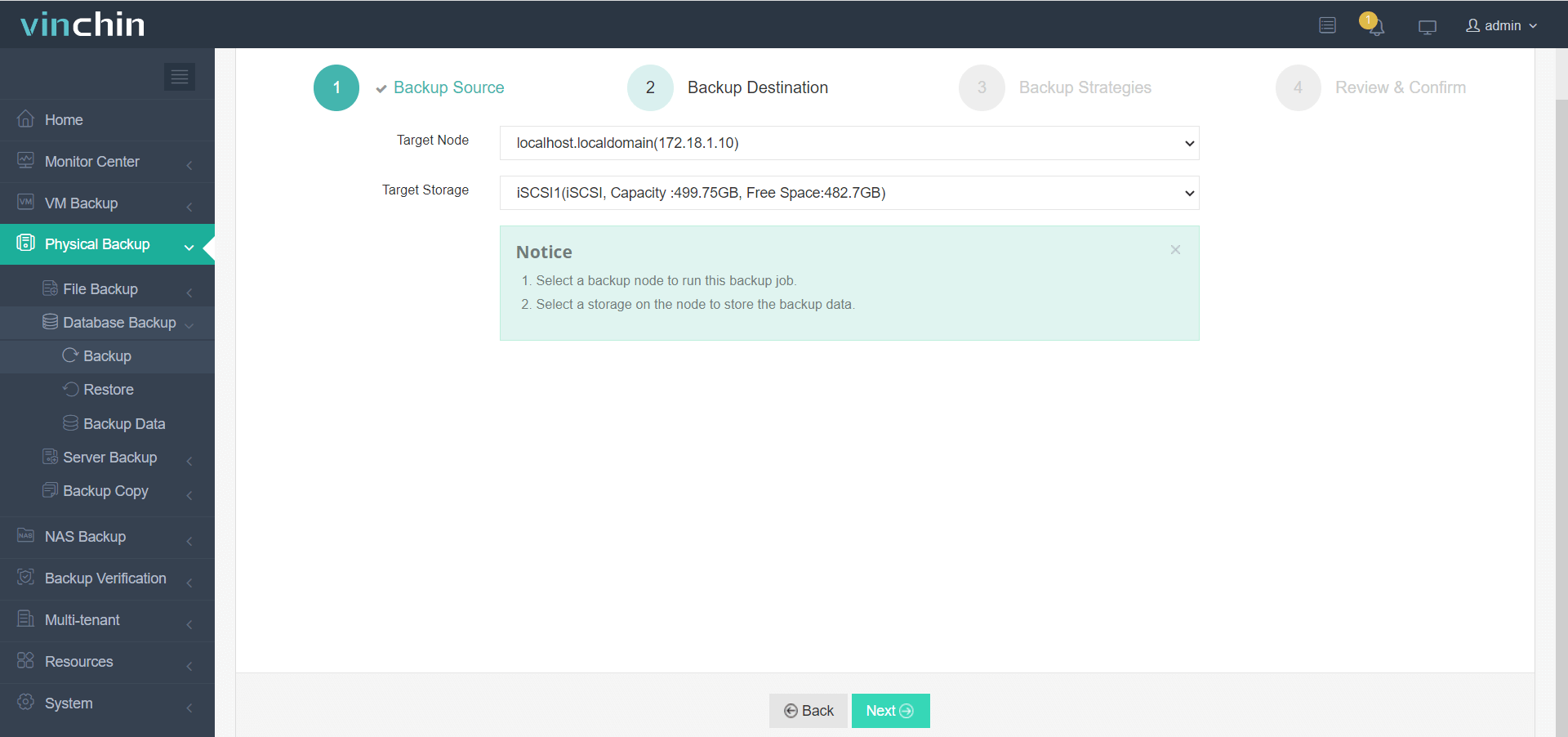
3. Définir les stratégies de sauvegarde
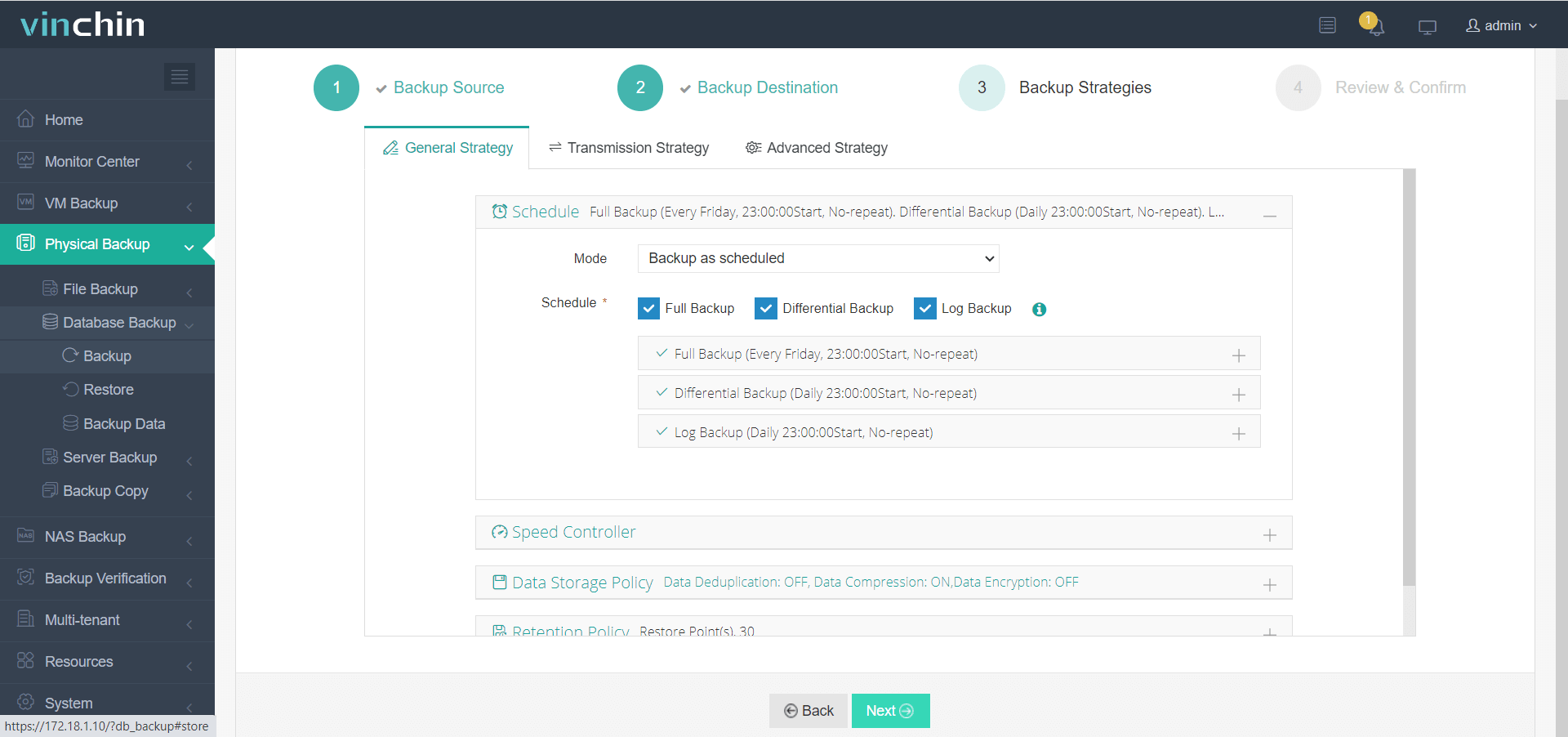
4. Cliquez sur Submit
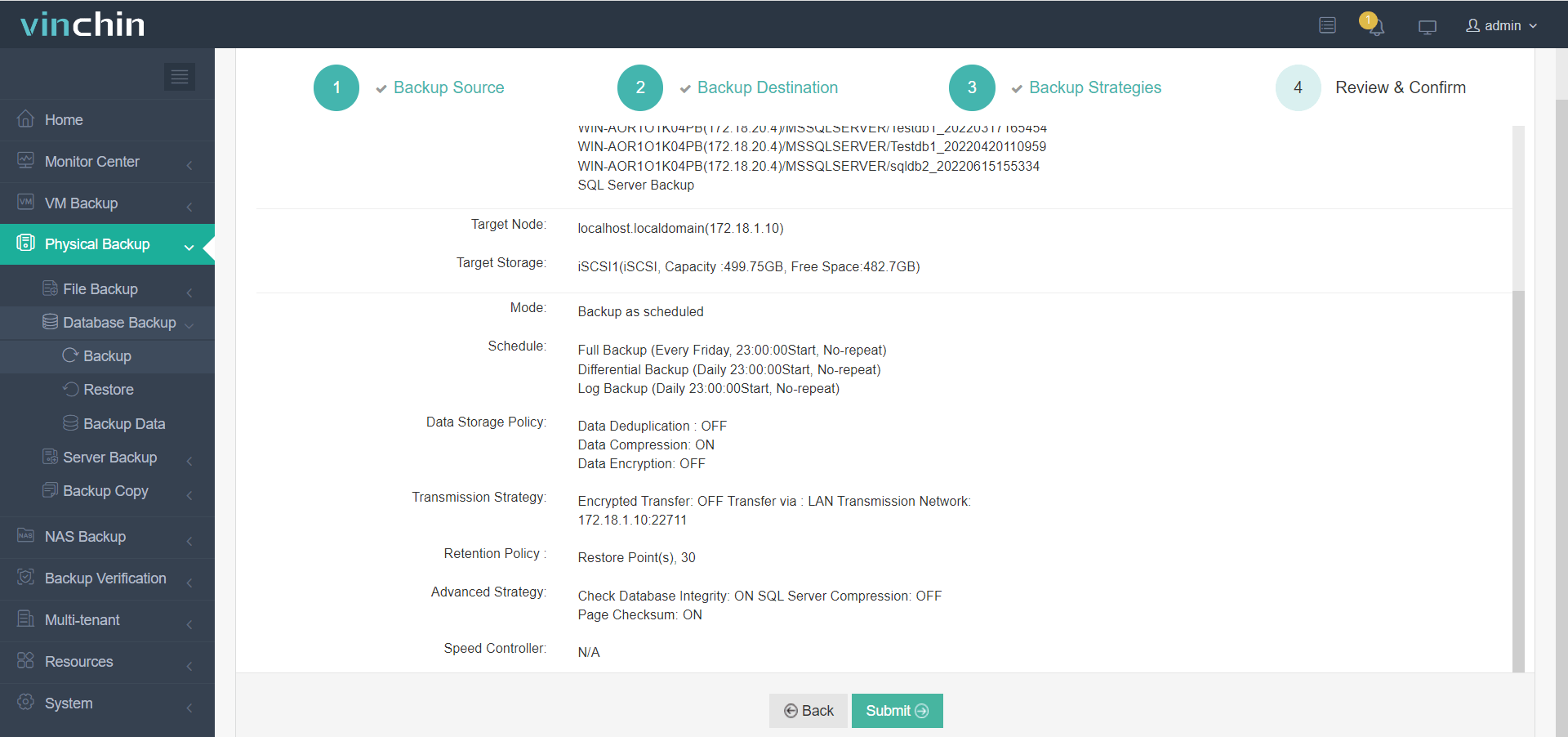
Pour restaurer SQL Server avec Vinchin Backup & Recovery, suivez ces étapes :
1. Choisissez Database Backup pour Restaurer
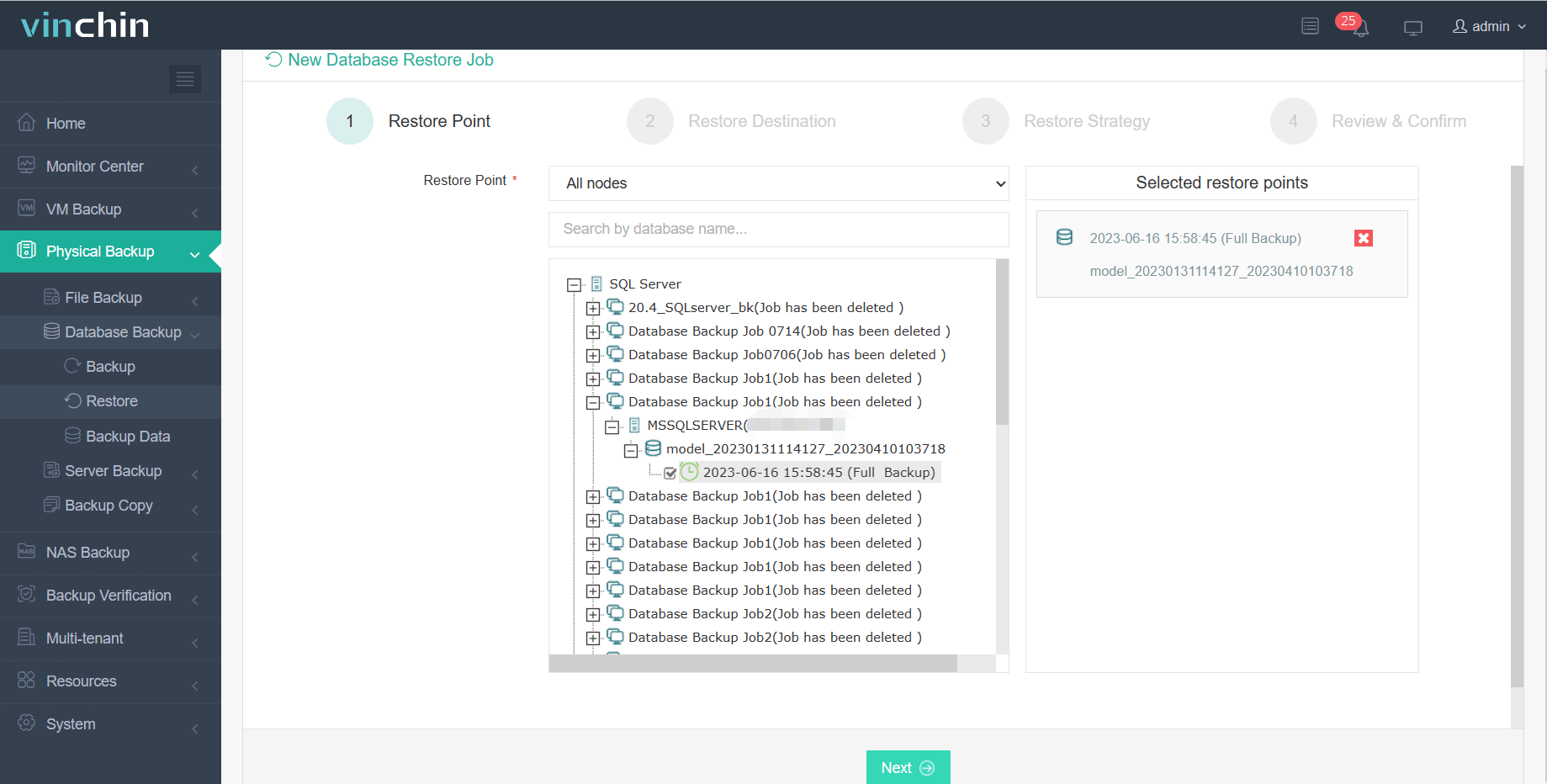
2. Spécifiez la Destination
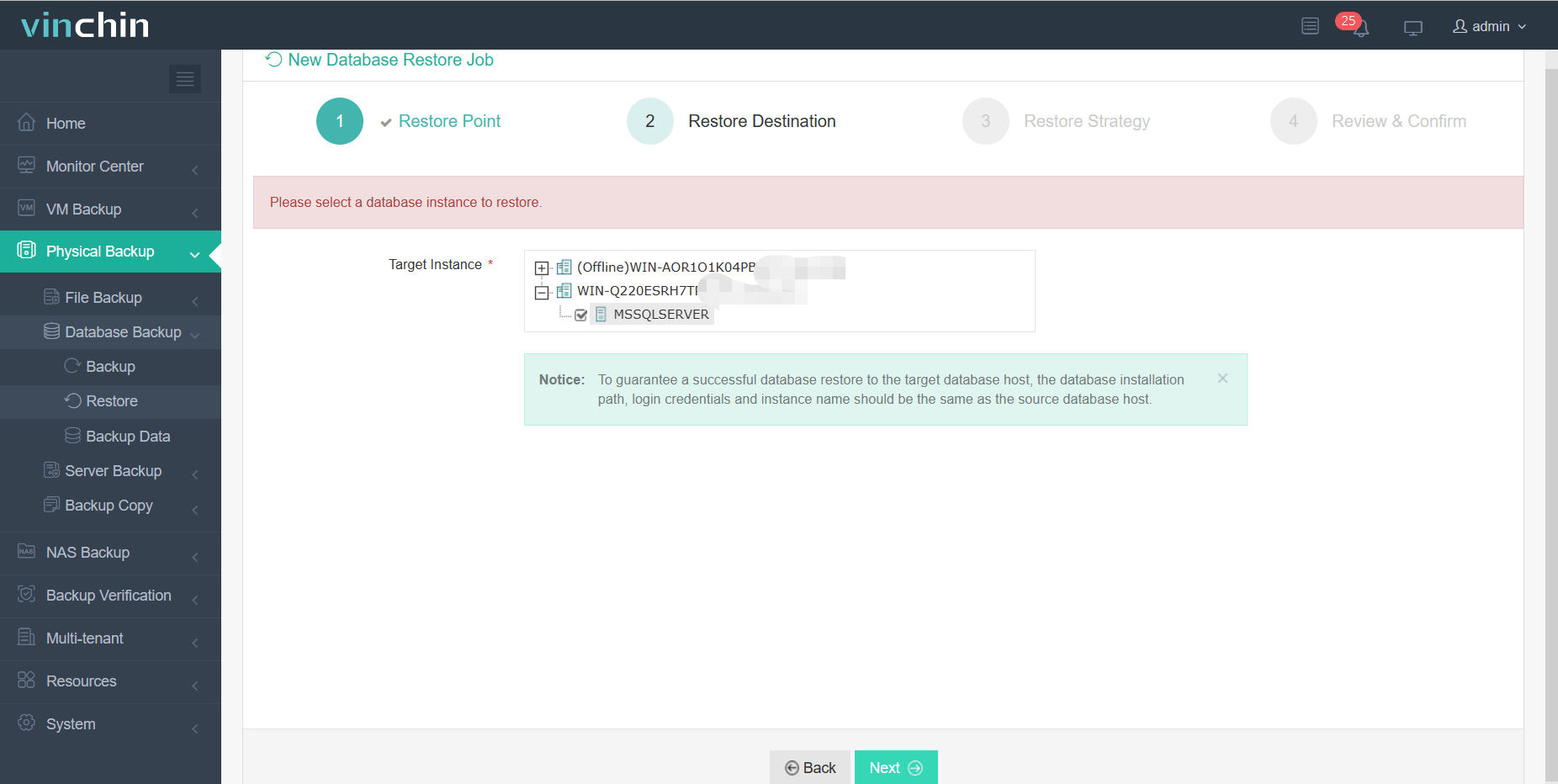
3. Définir les stratégies de restauration
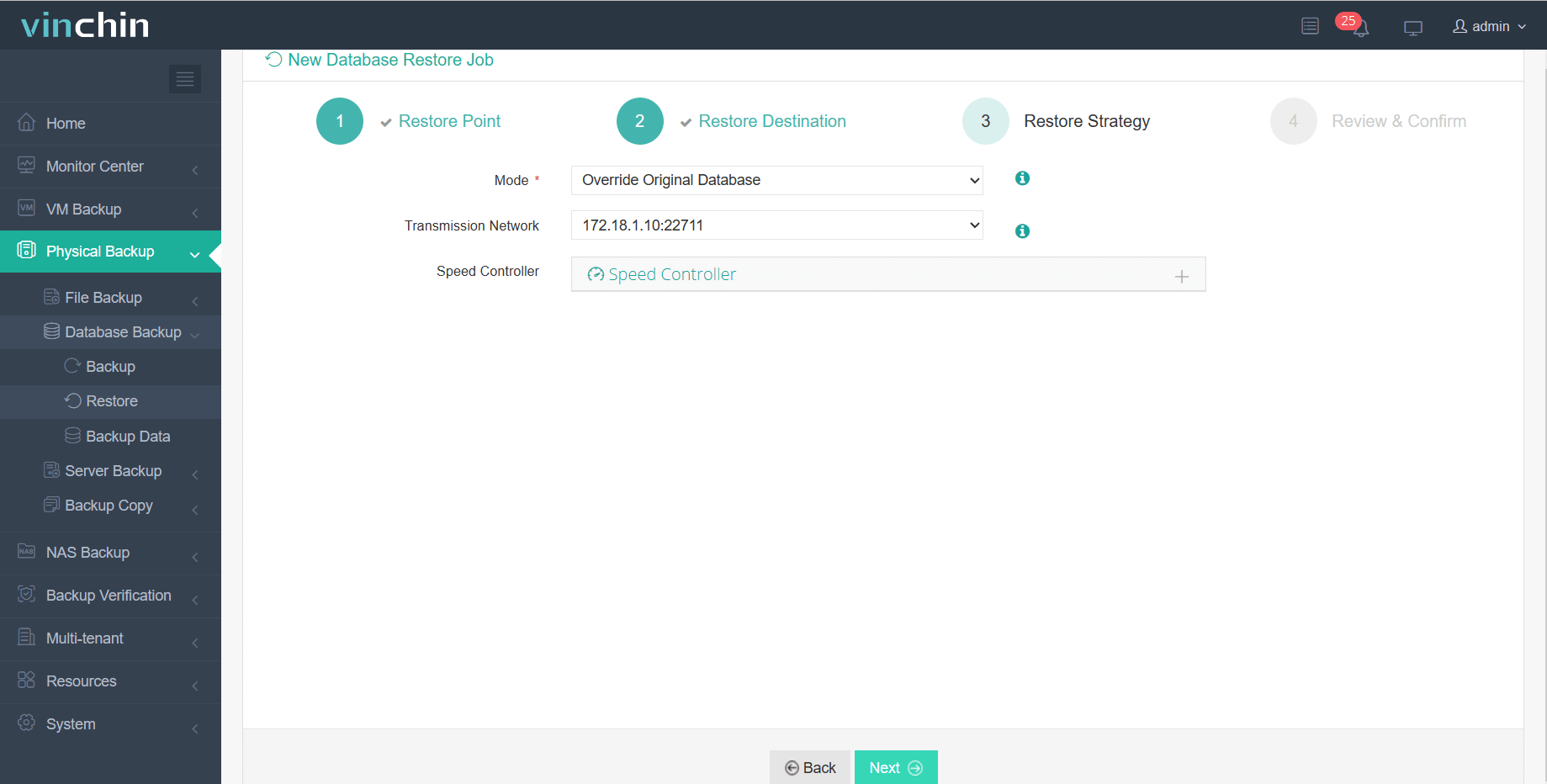
4. Cliquez sur Submit
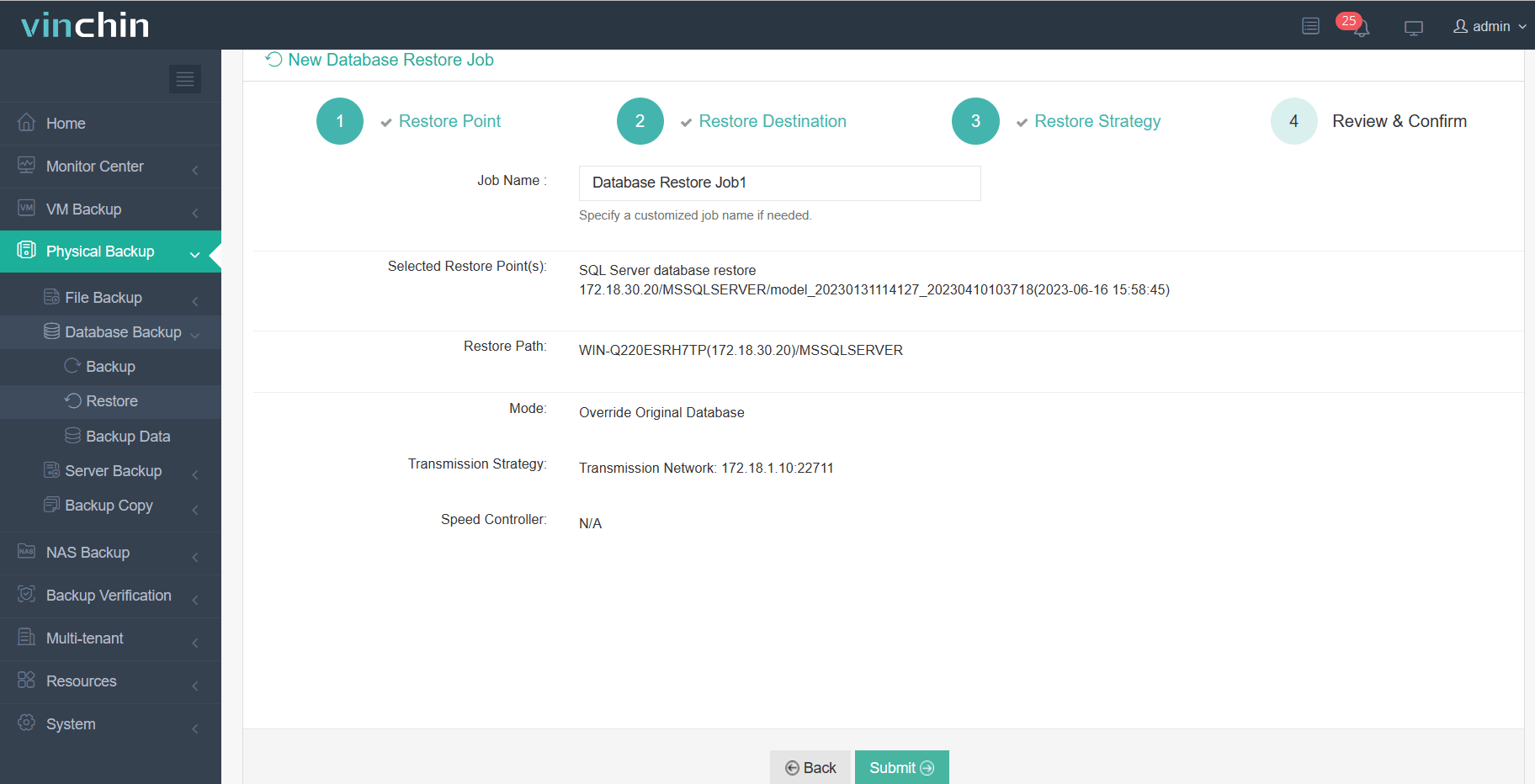
Bien sûr, Vinchin Backup & Recovery peut également aider à effectuer une restauration à un instant précis si vous avez activé la sauvegarde des journaux précédemment. En activant la sauvegarde des journaux, le logiciel capture les journaux de transactions à intervalles réguliers, ce qui vous permet de restaurer votre base de données à un moment spécifique, offrant ainsi une plus grande flexibilité dans la récupération des données.
Vinchin propose un essai gratuit de 60 jours, donc vous pouvez nous contacter directement ou nos partenaires locaux pour une solution personnalisée ! Et si vous avez des questions pendant l'utilisation, vous pouvez consulter le tutoriel vidéo ou les FAQ. Bien sûr, vous pouvez également nous consulter.
Conclusion
La sauvegarde et la restauration de données sont essentielles pour la gestion des bases de données. L'Assistant d'exportation et d'importation SQL Server simplifie le transfert de données entre les bases de données avec une interface intuitive. Outre le lancement direct depuis le menu Démarrer, vous pouvez également le démarrer depuis l'invite de commandes, Visual Studio et SSMS.
Vinchin Backup & Recovery offre des options de sauvegarde et de restauration de base de données conviviales, en faisant une solution complète pour SQL Server et d'autres bases de données.
Partager sur :